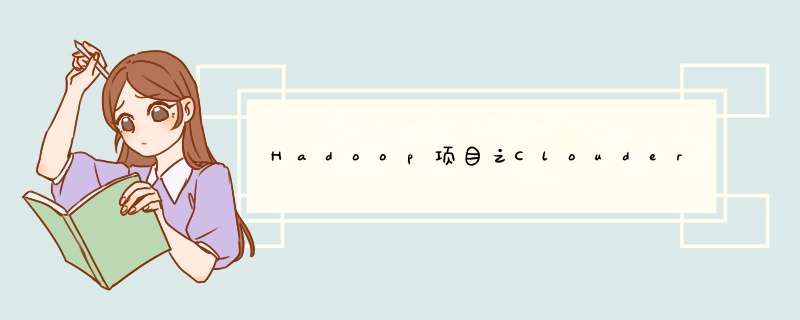
1 前言
Cloudera是基于Apache原生的Hadoop组件进行重新封装和加强,Cloudera可以简化Hadoop组件的部署。
更新版本的配置请参阅(CentOS 7):
http://cmdschool.blog.51cto.com/2420395/1916322
2 理论基础
2.1 部署软件架构
1)Oracle JDK
2)Cloudera Manager Server and Agent packages
3)Supporting database software
4)CDH and managed service software
2.2 部署步骤和安装方法
2.2.1 安装方法
A)Cloudera Manager安装程序安装(容易)
B)yum源方式安装(中等)
C)源代码安装(难)
注:本教程使用方法B
2.2.2 部署步骤
1)安装JDK
2)安装并配置数据库
3)安装Cloudera管理服务端
4)安装Cloudera管理代理端
5)安装CDH管理服务软件
6)创建、启动和配置CDH并管理服务
2.3 Cloudera Manager端的相关文件
rpm -ql cloudera-manager-server
显示如下:
/etc/cloudera-scm-server /etc/cloudera-scm-server/db.properties /etc/cloudera-scm-server/log4j.properties /etc/default/cloudera-scm-server /etc/rc.d/init.d/cloudera-scm-server /opt/cloudera/csd /opt/cloudera/parcel-repo /usr/sbin/cmf-server /var/log/cloudera-scm-server /var/run/cloudera-scm-server
文件与目录功能如下:
1)其中/etc/的2-4行为Cloudera Manager服务端配置文件
2)/opt/cloudera/parcel-repo为下载安装包存放目录
3 实践部分
3.1 环境信息
3.1.1 系统信息
OS = CentOS 6.6 x86_64
注:系统请使用最小化安装,否则可能Sqoop服务可能无法启动
3.1.2 主机信息
Cloudera Manager:
ip address=10.168.0.120
hostname=cdm-m.cmdschool.org
Cloudera Host1:
ip address=10.168.0.121
hostname=cdm-h1.cmdschool.org
Cloudera Host2:
ip address=10.168.0.122
hostname=cdm-h2.cmdschool.org
Cloudera Host3:
ip address=10.168.0.123
hostname=cdm-h3.cmdschool.org
Cloudera Host4:
ip address=10.168.0.124
hostname=cdm-h4.cmdschool.org
3.2 运行环境配置
In Cloudera Manager & Cloudera Host[1-4]
3.2.1 关闭selinux
getenforce
如果显示如下:
Enforcing
则执行:
setenforce 0 sed -i 's/SELINUX=enforcing/SELINUX=disabled/g' /etc/selinux/config
3.2.2 配置hosts
vim编辑/etc/hosts
10.168.0.120 cdm-m.cmdschool.org 10.168.0.121 cdm-h1.cmdschool.org 10.168.0.122 cdm-h2.cmdschool.org 10.168.0.123 cdm-h3.cmdschool.org 10.168.0.124 cdm-h4.cmdschool.org
3.2.3 检查主机名称
hostname
注:主机名称与上面不一致会影响服务的启动
3.2.4 配置sudo(单用户模式适用,可选)
visudo
增加如下组
%cloudera-scm ALL=(ALL) NOPASSWD: ALL
确认包含如下行:
Defaults secure_path = /sbin:/bin:/usr/sbin:/usr/bin
vim编辑/etc/pam.d/su,确保包含如下行
session required pam_limits.so
3.2.5 关闭防火墙并设置开机不启动
/etc/init.d/iptables stop chkconfig iptables off
3.2.6 优化虚拟内存需求率
1)检查虚拟内存需求率
cat /proc/sys/vm/swappiness
显示如下:
60
2)临时降低虚拟内存需求率
sysctl vm.swappiness=0
3)永久降低虚拟内存需求率
vim编辑/etc/sysctl.conf
kernel.shmall = 4294967296 vm.swappiness = 0
并运行如下命令使生效
sysctl -p
3.2.7 解决透明大页面问题
1)检查透明大页面问题
cat /sys/kernel/mm/transparent_hugepage/defrag
如果显示为:
[always] madvise never
2)临时关闭透明大页面问题
echo never > /sys/kernel/mm/transparent_hugepage/defrag
确认配置生效:
cat /sys/kernel/mm/transparent_hugepage/defrag
应该显示为:
always madvise [never]
3)配置开机自动生效
vim编辑/etc/rc.local,加入如下内容
echo never > /sys/kernel/mm/transparent_hugepage/defrag
3.3 yum源的安装配置
3.3.1 公共yum源配置
In Cloudera Manager & Cloudera Host[1-4]
1)配置yum源
下载默认yum源
wget -P /etc/yum.repos.d/ https://archive.cloudera.com/cm5/redhat/6/x86_64/cm/cloudera-manager.repo
修改为指定版本yum源
vim编辑/etc/yum.repos.d/cloudera-manager.repo修改如下参数:
baseurl=https://archive.cloudera.com/cm5/redhat/6/x86_64/cm/5.6.0/
2)安装配置工具
yum install -y vim wget openssh-clients
3)安装jdk
yum install -y oracle-j2sdk1.7
4)安装python
yum install -y python
5)安装ntpd
yum install -y ntp
3.3.2 Cloudera Manager端yum源配置
In Cloudera Manager
1)安装Cloudera Manager包
yum install -y cloudera-manager-daemons cloudera-manager-server
2)安装mysql
yum install -y mysql-server mysql-devel mysql
3.3.3 Cloudera Manager Agent端yum源配置
In Cloudera Host[1-4]
安装Cloudera Manager Agent包
yum install -y cloudera-manager-agent cloudera-manager-daemons
3.4 依赖于yum源的环境配置
3.4.1 配置jdk变量环境
In Cloudera Manager & Cloudera Host[1-4]
1)vim编辑/etc/profile,末尾加入如下内容
export JAVA_HOME=/usr/java/jdk1.7.0_67-cloudera
export JRE_HOME=${JAVA_HOME}/jre
export CLASSPATH=.:${JAVA_HOME}/lib:${JRE_HOME}/lib
export PATH=${JAVA_HOME}/bin:$PATH
2)导入java环境变量
source /etc/profile
3)测试jdk的配置
java -version
3.4.2 权限检查(单用户模式适用,可选)
In Cloudera Manager & Cloudera Host[1-4]
检查以下目录cloudera-scm用户具有完全的权限
检查当前目录权限:
ls -ld /opt/cloudera/
显示如下
drwxr-xr-x. 4 cloudera-scm cloudera-scm 4096 May 23 13:51 /opt/cloudera/
检查子目录权限:
ls -lR /opt/cloudera/
显示如下
/opt/cloudera/: total 8 drwxr-xr-x. 2 cloudera-scm cloudera-scm 4096 Feb 12 11:28 csd drwxr-xr-x. 2 cloudera-scm cloudera-scm 4096 Feb 12 11:28 parcel-repo /opt/cloudera/csd: total 0 /opt/cloudera/parcel-repo: total 0
同样,检查服务器或客户端目录权限
ls -ld /var/log/cloudera-scm-server/ ls -lR /var/log/cloudera-scm-server/ ls -ld /var/lib/cloudera-scm-agent/ ls -lR /var/lib/cloudera-scm-agent/
3.4.3 检查线程限制配置
In Cloudera Manager & Cloudera Host[1-4]
cat /etc/security/limits.d/cloudera-scm.conf
显示如下:
# # (c) Copyright 2014 Cloudera, Inc. # cloudera-scm soft nofile 32768 cloudera-scm soft nproc 65536 cloudera-scm hard nofile 1048576 cloudera-scm hard nproc unlimited cloudera-scm hard memlock unlimited
3.4.4 Cloudera Manager端配置
In Cloudera Manager
1)临时校对时间
ntpdate 0.centos.pool.ntp.org
2)启动并配置ntpd服务自动启动
/etc/init.d/ntpd start chkconfig ntpd on
3.4.5 Cloudera Manager Agen端配置
In Cloudera Host[1-4]
1)临时校对时间
ntpdate 10.168.0.120
2)vim编辑/etc/ntp.conf
注释掉外网时间服务器并增加内网时间服务器地址
#server 0.centos.pool.ntp.org iburst #server 1.centos.pool.ntp.org iburst #server 2.centos.pool.ntp.org iburst #server 3.centos.pool.ntp.org iburst server 10.168.0.120 iburst
3)启动并配置ntpd服务自动启动
/etc/init.d/ntpd start chkconfig ntpd on
3.4.7 安装MySQL JDBC Driver
In Cloudera Manager & Cloudera Host[1-4]
wget http://dev.mysql.com/get/Downloads/Connector-J/mysql-connector-java-5.1.39.tar.gz tar zxvf mysql-connector-java-5.1.39.tar.gz mkdir /usr/share/java/ cp mysql-connector-java-5.1.39/mysql-connector-java-5.1.39-bin.jar /usr/share/java/mysql-connector-java.jar
3.4.8 配置公钥认证
In Cloudera Manager
In Cloudera Manager:
ssh-keygen -t rsa
注:以上一路回车
In Cloudera Manager Agen:
ssh-copy-id -i ~/.ssh/id_rsa.pub root@10.168.0.120 ssh-copy-id -i ~/.ssh/id_rsa.pub root@10.168.0.121 ssh-copy-id -i ~/.ssh/id_rsa.pub root@10.168.0.122 ssh-copy-id -i ~/.ssh/id_rsa.pub root@10.168.0.123 ssh-copy-id -i ~/.ssh/id_rsa.pub root@10.168.0.124
In Cloudera Manager:
ssh 10.168.0.120 ssh 10.168.0.121 ssh 10.168.0.122 ssh 10.168.0.123 ssh 10.168.0.124
注:以上如果无需密码登记即成功
3.5 Cloudera Manager安装配置
In Cloudera Manager
3.5.1 修改mysql参数
1)关闭数据库
/etc/init.d/mysqld stop
2)备份ib_logfile文件
mkdir /var/lib/backup cd /var/lib/mysql/ mv ib_logfile* /var/lib/backup/
3)vim编辑/etc/my.cnf
加入如下参数
[mysqld] transaction-isolation = READ-COMMITTED # Disabling symbolic-links is recommended to prevent assorted security risks; # to do so, uncomment this line: # symbolic-links = 0 key_buffer = 16M key_buffer_size = 32M max_allowed_packet = 32M thread_stack = 256K thread_cache_size = 64 query_cache_limit = 8M query_cache_size = 64M query_cache_type = 1 max_connections = 550 #expire_logs_days = 10 #max_binlog_size = 100M #log_bin should be on a disk with enough free space. Replace '/var/lib/mysql/mysql_binary_log' with an appropriate path for your system #and chown the specified folder to the mysql user. log_bin=/var/lib/mysql/mysql_binary_log # For MySQL version 5.1.8 or later. Comment out binlog_format for older versions. binlog_format = mixed read_buffer_size = 2M read_rnd_buffer_size = 16M sort_buffer_size = 8M join_buffer_size = 8M # InnoDB settings innodb_file_per_table = 1 innodb_flush_log_at_trx_commit = 2 innodb_log_buffer_size = 64M innodb_buffer_pool_size = 4G innodb_thread_concurrency = 8 innodb_flush_method = O_DIRECT innodb_log_file_size = 512M [mysqld_safe] log-error=/var/log/mysqld.log pid-file=/var/run/mysqld/mysqld.pid sql_mode=STRICT_ALL_TABLES
3.5.2 启动并设置开机自动启动
/etc/init.d/mysqld start chkconfig mysqld on
3.5.3 初始化数据库
mysql_secure_installation
向导如下:
[...] Enter current password for root (enter for none): OK, successfully used password, moving on... [...] Set root password? [Y/n] y New password: Re-enter new password: Remove anonymous users? [Y/n] y [...] Disallow root login remotely? [Y/n] n [...] Remove test database and access to it [Y/n] y [...] Reload privilege tables now? [Y/n] y All done!
3.5.4 准备scm库
1)方法一
数据库配置:
mysql -uroot -p create database scm default character set utf8; grant all privileges on *.* to scm@'cdm-m.cmdschool.org' identified by 'scm'; flush privileges;
vim编辑/etc/cloudera-scm-server/db.properties修改如下参数:
com.cloudera.cmf.db.type=mysql com.cloudera.cmf.db.host=cdm-m.cmdschool.org com.cloudera.cmf.db.name=scm com.cloudera.cmf.db.user=scm com.cloudera.cmf.db.password=scm
2)方法二(官方建议)
授权temp权限:
mysql -uroot -p grant all privileges on *.* to 'temp'@'%' identified by 'temp' with grant option; flush privileges;
生成配置文件:
/usr/share/cmf/schema/scm_prepare_database.sh mysql -h cdm-m.cmdschool.org -utemp -ptemp --scm-host cdm-m.cmdschool.org scm scm scm
显示如下:
JAVA_HOME=/usr/java/jdk1.7.0_67-cloudera Verifying that we can write to /etc/cloudera-scm-server Creating SCM configuration file in /etc/cloudera-scm-server Executing: /usr/java/jdk1.7.0_67-cloudera/bin/java -cp /usr/share/java/mysql-connector-java.jar:/usr/share/java/oracle-connector-java.jar:/usr/share/cmf/schema/../lib/* com.cloudera.enterprise.dbutil.DbCommandExecutor /etc/cloudera-scm-server/db.properties com.cloudera.cmf.db. [main] DbCommandExecutor INFO Successfully connected to database. All done, your SCM database is configured correctly!
确认生成的结果:
cat /etc/cloudera-scm-server/db.properties
显示如下:
# Auto-generated by scm_prepare_database.sh on Tue May 24 19:08:19 CST 2016 # # For information describing how to configure the Cloudera Manager Server # to connect to databases, see the "Cloudera Manager Installation Guide." # com.cloudera.cmf.db.type=mysql com.cloudera.cmf.db.host=cdm-m.cmdschool.org com.cloudera.cmf.db.name=scm com.cloudera.cmf.db.user=scm com.cloudera.cmf.db.password=scm
确认库访问权限:
mysql -uroot -p show grants for scm@'cdm-m.cmdschool.org';
显示如下:
+----------------------------------------------------------------------------------------------------------------------+ | Grants for scm@cdm-m.cmdschool.org | +----------------------------------------------------------------------------------------------------------------------+ | GRANT USAGE ON *.* TO 'scm'@'cdm-m.cmdschool.org' IDENTIFIED BY PASSWORD '*45E6E3C68BDF1AC7EBB5C5A3BCBD5E9437B293BE' | | GRANT ALL PRIVILEGES ON `scm`.* TO 'scm'@'cdm-m.cmdschool.org' | +----------------------------------------------------------------------------------------------------------------------+ 2 rows in set (0.00 sec)
清理数据库用户授权:
drop user 'temp'@'%'; flush privileges;
3.5.5 创建附加数据库(可选)
1)附加数据库列表
Cloudera Navigator Metadata Server
navms navms navms_password2)创建数据库并配置管理账号密码
mysql -uroot -p create database amon default character set utf8; grant all privileges on amon.* to 'amon'@'%' identified by 'amon_password'; create database rman default character set utf8; grant all privileges on rman.* to 'rman'@'%' identified by 'rman_password'; create database metastore default character set utf8; grant all privileges on metastore.* to 'hive'@'%' identified by 'hive_password'; create database sentry default character set utf8; grant all privileges on sentry.* to 'sentry'@'%' identified by 'sentry_password'; create database nav default character set utf8; grant all privileges on nav.* to 'nav'@'%' identified by 'nav_password'; create database navms default character set utf8; grant all privileges on navms.* to 'navms'@'%' identified by 'navms_password'; flush privileges;
3.5.6 配置Oozie库(可选)
1)数据库权限配置
mysql -uroot -p create database oozie default character set utf8; grant all privileges on oozie.* to 'oozie'@'localhost' identified by 'oozie'; grant all privileges on oozie.* to 'oozie'@'%' identified by 'oozie'; flush privileges;
2)配置Oozie库所需软连接
cd /opt/cloudera/parcels/CDH/lib/oozie/lib/ ln -s /usr/share/java/mysql-connector-java.jar mysql-connector-java.jar
3.5.7 启动服务并配置开机启动
/etc/init.d/cloudera-scm-server start chkconfig cloudera-scm-server on
3.5.8 故障排除
tail -f /var/log/cloudera-scm-server/cloudera-scm-server.out
3.6 Cloudera Manager Agent安装
In Cloudera Host[1-4]
3.6.1 创建压缩包存放目录
mkdir -p /opt/cloudera/parcels chown cloudera-scm:cloudera-scm /opt/cloudera/parcels
3.6.2 指定管理服务器和指定包存放目录
vim编辑/etc/cloudera-scm-agent/config.ini确保参数如下并启用:
server_host=cdm-m.cmdschool.org server_port=7182 parcel_dir=/opt/cloudera/parcels
3.6.3 指定运行单用户模式的用户名(仅用于单用户模式,不配置)
vim编辑/etc/default/cloudera-scm-agent并取消以下行的注释
USER="cloudera-scm"
3.6.4 启动服务并配置服务器开机启动
/etc/init.d/cloudera-scm-agent start chkconfig cloudera-scm-agent on
3.6.5 故障排除
如下命令监控启动服务的错误输出
tail -f /var/log/cloudera-scm-agent/cloudera-scm-agent.out
3.7 登陆配置
In Cloudera WEB Manager
http://10.168.0.120:7180/
界面配置部分本章节省略……
更新版本的配置请参阅(CentOS 7):
http://cmdschool.blog.51cto.com/2420395/1916322
---------------------------------------
官方文档
http://www.cloudera.com/downloads/manager/5-6-0.html
中文文档
http://www.cloudera.com/content/www/zh-CN/documentation/enterprise/5-3-x/topics/installation_installation.html
部署方法B的目录
http://www.cloudera.com/documentation/enterprise/5-6-x/topics/cm_ig_install_path_b.html
单用户模式配置
http://www.cloudera.com/documentation/enterprise/5-6-x/topics/install_singleuser_reqts.html#xd_583c10bfdbd326ba--69adf108-1492ec0ce48--7ade__section_nhj_dlh_kq
mysql的配置概述
www.cloudera.com/documentation/enterprise/5-6-x/topics/cm_ig_installing_configuring_dbs.html
MySQL&MySQL JDBC Driver的详细安装配置
http://www.cloudera.com/documentation/enterprise/5-6-x/topics/cm_ig_mysql.html#cmig_topic_5_5
MySQL JDBC Driver的下载地址
http://dev.mysql.com/downloads/connector/j/5.1.html
JDK的安装配置
http://www.cloudera.com/documentation/enterprise/5-6-x/topics/cdh_ig_jdk_installation.html
配置SCM库
http://www.cloudera.com/documentation/enterprise/5-6-x/topics/cm_ig_installing_configuring_dbs.html#concept_i2r_m3m_hn__section_qjj_pyp_bm
配置Oozie库
http://www.cloudera.com/documentation/enterprise/5-6-x/topics/install_oozie_ext_db.html#admin_oozie_ext_db
Hue服务的数据库配置
http://www.cloudera.com/documentation/enterprise/5-6-x/topics/cm_mc_hue_service.html#xd_583c10bfdbd326ba--7f25092b-13fba2465e5--7e7c
Agent的配置
http://www.cloudera.com/documentation/enterprise/5-6-x/topics/cm_ag_agent_config.html#cmug_topic_5_16__section_kw3_5rq_wm
CDH服务的安装
http://www.cloudera.com/documentation/enterprise/5-6-x/topics/cm_ig_path_b_manual.html
命令行停止CDH服务
http://www.cloudera.com/documentation/enterprise/5-6-x/topics/cdh_ig_services_stop.html#topic_27_3
各版的yum源(下载)地址
http://www.cloudera.com/documentation/enterprise/release-notes/topics/cm_vd.html
CDH的yum源下载地址
http://archive.cloudera.com/cdh5/one-click-install/redhat/6/x86_64/
CDH的手动安装
http://www.cloudera.com/documentation/enterprise/5-6-x/topics/cm_ig_path_b_manual.html
CDH包下载
http://archive.cloudera.com/cdh5/parcels/
http://archive.cloudera.com/gplextras5/parcels/
CDH包的下载地址:
http://www.cloudera.com/documentation/enterprise/5-6-x/topics/cm_ig_create_local_parcel_repo.html#cmig_topic_21_5
非官方的文档
http://www.it165.net/database/html/201604/15043.html
http://wenku.baidu.com/link?url=x9yTezHZKK2a707ZLN6I8rPkdQbzBAuyy4HOzvPSJqvNJPTZmHnsvhalsEJxYPtbJD2Xybi9tnI0HhjTlrkds27c_-Se4MWfX6v45lzg9VO
http://www.tuicool.com/articles/QFZV3ij
http://www.tuicool.com/articles/ENjmeaY/
进程限制配置原理
http://www.2cto.com/os/201309/240804.html
欢迎分享,转载请注明来源:内存溢出

 微信扫一扫
微信扫一扫
 支付宝扫一扫
支付宝扫一扫
评论列表(0条)